Как сделать семейное древо в Microsoft Excel
Опубликовано: 2022-10-11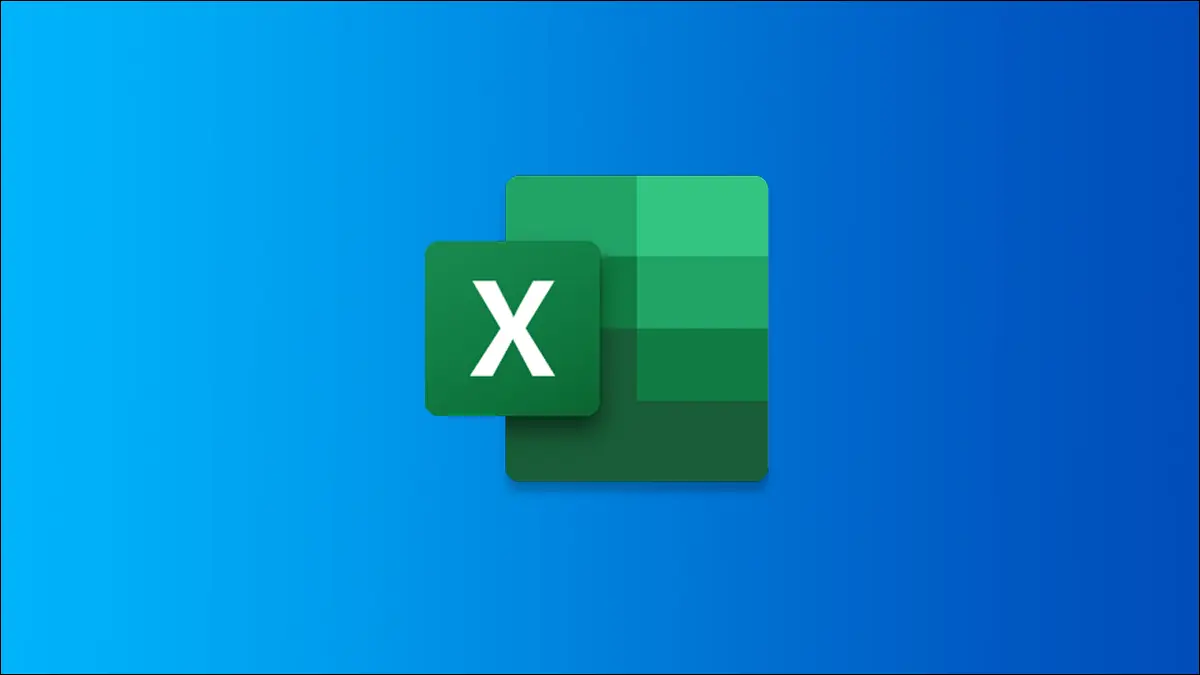
Создание генеалогического древа — это веселое и интересное занятие, которым можно заниматься самостоятельно или с семьей. Это может быть даже домашнее задание для вашего ребенка. К счастью, если у вас есть Excel, вы можете легко составить генеалогическое древо.
Мы объясним, как создать генеалогическое древо с помощью шаблонов Microsoft, и покажем вам несколько сторонних шаблонов для больших или более подробных генеалогических деревьев.
Если вы хотите проявить свою творческую сторону, вы также узнаете, как создать генеалогическое древо с нуля, используя встроенные инструменты Excel.
Используйте шаблон семейного древа Microsoft Excel
Генератор семейного древа
Семейное древо фото
Ознакомьтесь со сторонними шаблонами семейного древа
Шаблон семейного древа 6 поколений
Шаблон семейного древа с фотографиями
Шаблон семейного древа для Excel
Создайте семейное древо с нуля в Excel
Используйте шаблон семейного древа Microsoft Excel
В настоящее время Microsoft предлагает два разных шаблона генеалогического древа для Excel. Один шаблон представляет собой базовое генеалогическое древо трех поколений, а другой позволяет включать фотографии членов вашей семьи.
Генератор семейного древа
Этот первый шаблон включает в себя таблицы, в которые вы должны ввести каждое поколение, и места для супругов. После того, как вы введете всех на лист «Члены семьи», нажмите «Создать семейное древо» и перейдите на вкладку «Семейное древо», чтобы увидеть готовый продукт.
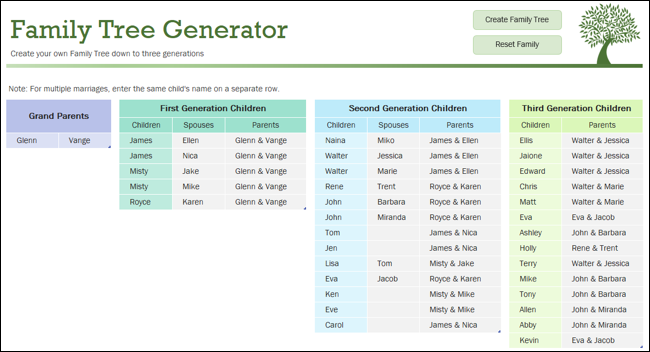
Шаблон очень прост в использовании и выполнен в приятных светлых тонах.
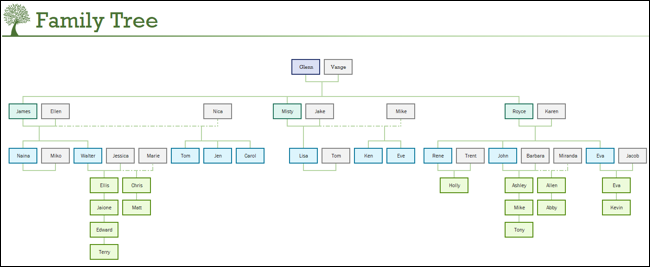
Семейное древо фото
Этот шаблон генеалогического древа трех поколений позволяет вам добавлять свои собственные фотографии. Введите имена и годы рождения каждого члена семьи и используйте кнопки «Удалить предков» и «Добавить предков» для количества людей в вашей семье.
Чтобы добавить фотографию, щелкните правой кнопкой мыши местозаполнитель, выберите «Изменить изображение» и найдите нужный.
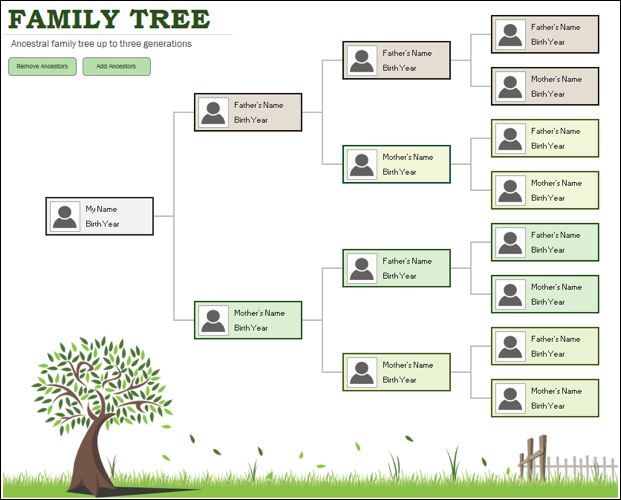
Ознакомьтесь со сторонними шаблонами семейного древа
Возможно, вам нужно более крупное генеалогическое древо, которое позволит вам вернуться более чем на три поколения назад. Или, возможно, вам нужен шаблон, в котором есть место для более подробной информации.
Вот несколько вариантов, которые вы можете проверить в Vertext42 и бесплатных шаблонах PowerPoint.
Шаблон семейного древа 6 поколений
Этот первый шаблон от Vertex42 позволяет вам включать несколько поколений и фотографии членов вашей семьи.
Выберите лист, который вы хотите использовать для шести или семи поколений, а затем добавьте каждого члена вашей семьи.

Вы можете указать любые детали, которые вам нравятся, под именем каждого члена семьи, например, год их рождения и местонахождение. Чтобы вставить фотографию, щелкните правой кнопкой мыши местозаполнитель изображения, выберите «Изменить изображение» и найдите изображение, которое хотите использовать.
Шаблон семейного древа с фотографиями
Этот шаблон от Vertex42 имеет более простой внешний вид, но фотографии большего размера для прекрасного обзора вашей семьи.
Начните с добавления своих фотографий и деталей внизу, а затем продвигайтесь вверх по трем поколениям ветвей.
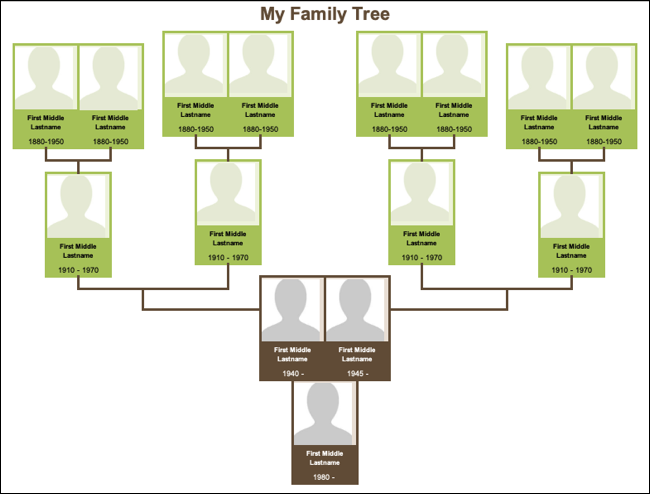
Опять же, просто щелкните правой кнопкой мыши заполнители изображений и выберите «Изменить изображение», чтобы добавить свои фотографии.
Шаблон семейного древа для Excel
Чтобы создать генеалогическое древо, выходящее за рамки только ветвей, ознакомьтесь с этим шаблоном семейного древа для Excel из бесплатных шаблонов PowerPoint. Вы увидите лист для каждого набора предков, включая родителей, бабушек и дедушек по отцовской линии, бабушек и дедушек по материнской линии и так далее.

Вы можете включить фотографии, даты рождения и смерти, места, детей с их информацией и заметки.
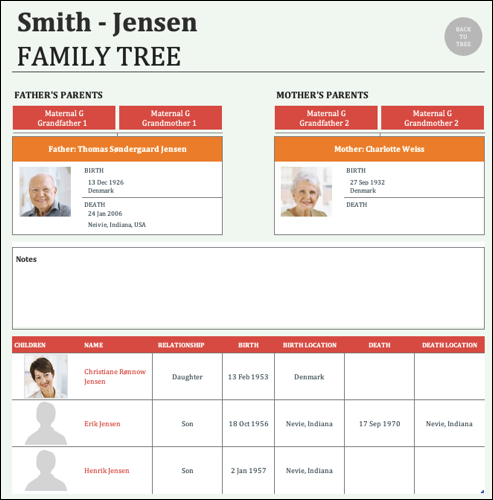
Нажмите кнопку «Назад к дереву» в верхней части этого листа или перейдите на вкладку «Семейное древо», чтобы увидеть готовое древо. В генеалогическом древе также есть кнопки Подробности, которые открывают соответствующий лист для каждого человека.
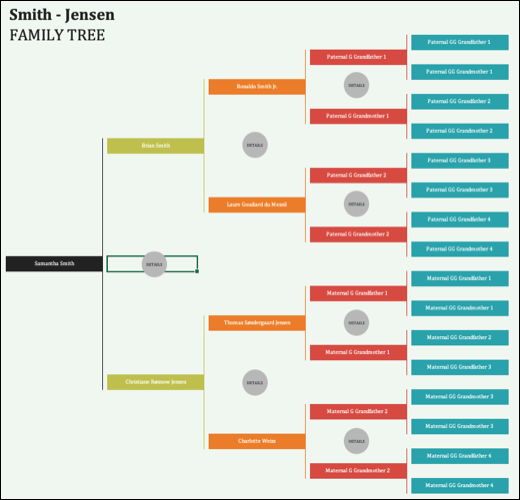
Если вам нужно генеалогическое древо, которое дает вам больше места для дополнительных сведений о членах вашей семьи, этот шаблон для вас.
Создайте семейное древо с нуля в Excel
Если вы хотите составить собственное генеалогическое древо, которое можно настроить в соответствии с определенным количеством поколений, вы можете создать его с нуля.
Excel предлагает функции и инструменты, которые делают процесс приятным и творческим.
СВЯЗАННЫЕ С: 7 удобных функций Microsoft Excel, которые вы могли пропустить
Откройте пустую книгу в Excel и перейдите на вкладку «Вставка». Выберите стрелку раскрывающегося списка «Иллюстрации» и выберите «SmartArt».
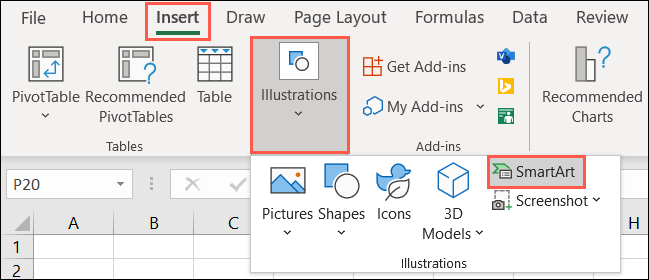
Когда откроется графическое окно SmartArt, выберите «Иерархия» слева. Затем вы увидите набор организационных диаграмм, которые вы можете использовать для своего генеалогического древа.
Вы увидите горизонтальные диаграммы, диаграммы с прямоугольниками или кругами, а также диаграммы с изображениями. Чтобы показать пример, мы будем использовать Организационную схему с изображением.
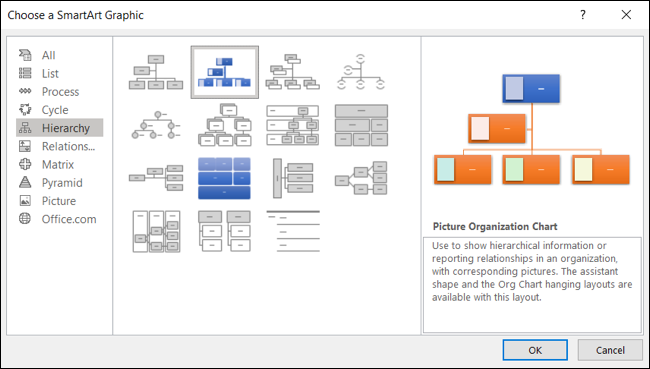
Выберите нужный, нажмите «ОК», и рисунок SmartArt появится на вашем листе. Оттуда вы можете использовать вкладку «Дизайн SmartArt», чтобы украсить дерево, добавить больше фигур для членов вашей семьи и изменить цвета.
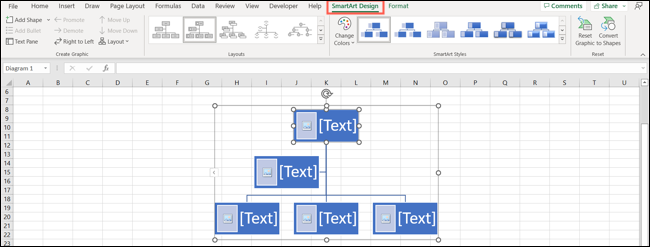
Выберите текстовое поле, чтобы начать, например, вверху для вашей фотографии и сведений. Щелкните внутри текстового поля и введите информацию.
Либо щелкните стрелку в левой части диаграммы, чтобы открыть текстовое поле ввода, и введите там данные.
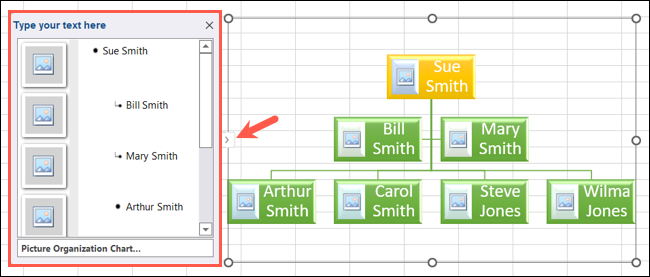
Чтобы добавить фигуру для другого члена семьи, выберите текущее текстовое поле и откройте раскрывающееся меню «Добавить фигуру» на ленте.
Затем вы можете добавить фигуру после, до, сверху или снизу. Вы также можете использовать опцию «Добавить помощника» для нескольких браков.
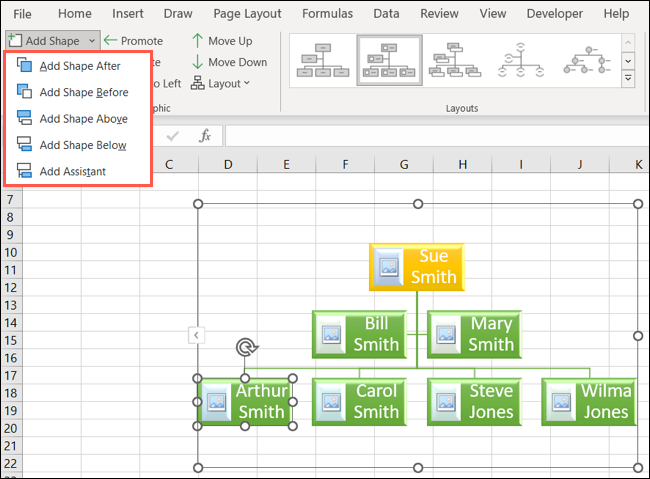
Если вы выберете Организационную диаграмму изображений, вы можете либо выбрать заполнитель изображения в текстовом поле, либо в поле ввода текста слева и найти свою фотографию.
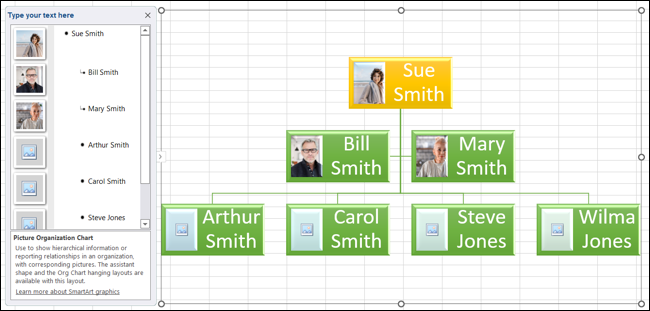
Вы также можете сделать генеалогическое древо более привлекательным, удалив линии сетки или добавив фоновое изображение. Существует множество вариантов настройки вашего генеалогического древа в Excel, так что получайте удовольствие!
СВЯЗАННЫЕ С: Как удалить линии сетки в Microsoft Excel
Создание генеалогического дерева в Excel очень просто с помощью шаблонов и может стать потрясающим творческим проектом для вас и вашей семьи, если вы создадите его с нуля.
Хотели бы вы распечатать и вставить в рамку или поделиться копией своего генеалогического древа с другими? Узнайте, как распечатать лист Excel с фоном или как установить определенную область печати для генеалогического древа на листе.
